如何将音乐从Mac传输到iPhone XS(Max)
iPhone XS(Max)是iPhone的最佳系列。它配备了各种内置功能,为全世界购买iPhone XS(Max)带来了人们的热潮。
它为用户提供了高级功能,例如:
- TrueDepth相机采用先进技术开发而成
- 无线充电
- 在功率效率方面,所有其他iPhone都更好
- iPhone型号没有主页按钮
如果您还购买了新的iPhone XS(Max),那么音乐必须是您想要从Mac转移到新iPhone的第一件事。出于这个原因,我们提供了如何将音乐从mac传输到iPhone XS(Max)的四种最佳方式。
- 哪个是将音乐从Mac传输到iPhone XS(Max)的最佳解决方案?
- 解决方案1:在没有iTunes的情况下将音乐从Mac传输到iPhone XS(Max)
- 解决方案2:使用iTunes将音乐从Mac传输到iPhone XS(Max)
- 解决方案3:使用iTunes将音乐从Mac同步到iPhone XS(Max)
- 解决方案4:通过无线方式将mp3文件从Mac传输到iPhone XS(Max)
哪个是将音乐从Mac传输到iPhone XS(Max)的最佳解决方案?
今天,有很多方法可以将音乐从Mac传输到iPhone XS(Max)。但是,在这里您将了解下面详细介绍的四种最佳方法。
| 解决方案 | 特征 |
|---|---|
| 在没有iTunes的情况下将音乐从Mac传输到iPhone XS(Max)(使用dr.fone) |
|
| 使用iTunes将音乐从Mac传输到iPhone XS(Max) |
|
| 使用iTunes将音乐从Mac同步到iPhone XS(Max) |
|
| 通过无线方式将mp3文件从Mac传输到iPhone XS(Max)(使用DropBox) |
|
解决方案1:在没有iTunes的情况下将音乐从Mac传输到iPhone XS(Max)
dr.fone是在没有iTunes的情况下将音乐从Mac传输到iPhone XS(Max)的最可靠方式。通过dr.fone传输音乐文件时,您的音乐文件永远不会丢失。

dr.fone - 转移(iOS)
将音乐从Mac传输到iPhone XS(最大)的简单快捷的解决方案
- 还可以传输其他类型的数据,如消息,联系人,图像,视频等等(不仅仅是音乐传输)。
- 将数据从一部手机传输到另一部手机,例如从一部iPhone转移到另一部iPhone,从iPhone转移到Android。
- 兼容所有最新的iOS版本
 。
。 - 与Windows 10或Mac 10.14 / 10.13 / 10.12 / 10.11完全兼容。
- 也适用于Android设备。
按照以下有关如何使用dr.fone将音乐从Mac传输到iPhone XS(Max)而不使用iTunes的分步指南 - 转移:
步骤1:从官方网站下载适用于Mac的dr.fone软件,然后在Mac上启动该软件。从仪表板中点击“传输”模块。

第2步:借助数字电缆将iPhone连接到Mac。如果您的iPhone上出现“信任此计算机”的任何弹出窗口,请单击“信任”。
步骤3:Mac系统检测到iPhone后,单击软件界面顶部菜单栏中的音乐媒体文件。
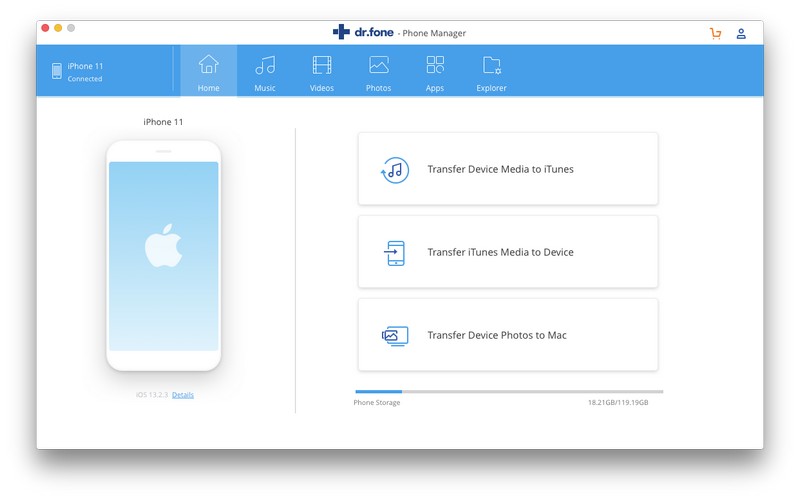
第4步:现在,点击“添加”图标,添加要传输到iPhone的音乐文件。
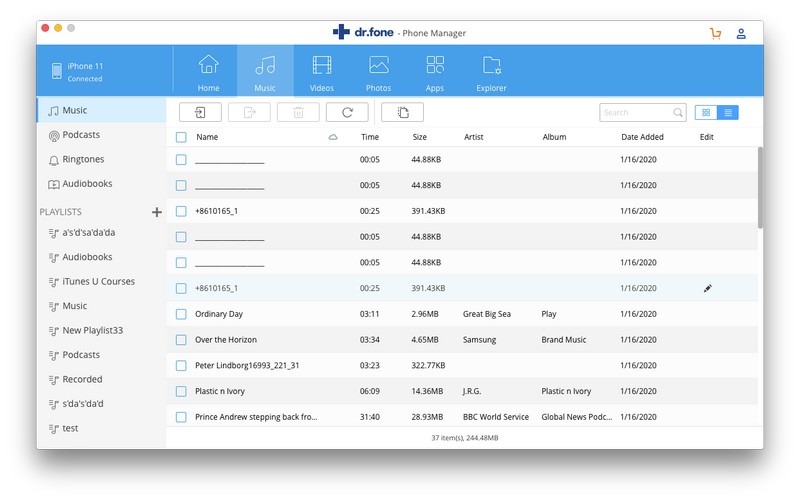
步骤5:从浏览器窗口中选择音乐文件,然后单击“确定”。几分钟后,您的音乐文件将从Mac传输到iPhone。
解决方案2:使用iTunes将音乐从Mac传输到iPhone XS(Max)
要通过此方法传输音乐文件,您需要确保在Mac上安装了最新版本的iTunes。如果不是,那么您可以通过访问App Store来更新它。
有关如何使用iTunes将音乐从Mac传输到iPhone XS(Max)的分步指南:
步骤1:首先,您需要在Mac上午餐,然后使用USB线将iPhone XS(Max)连接到Mac。
第2步:现在,您将看到iTunes界面左侧的“歌曲”选项。单击它并选择要从Mac传输到iPhone的音乐文件。
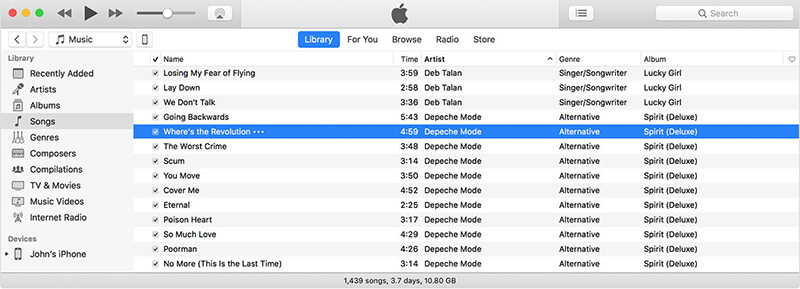
步骤3:之后,只需将选定的音乐文件拖动到iTunes界面左下角的iPhone XS(Max)即可。
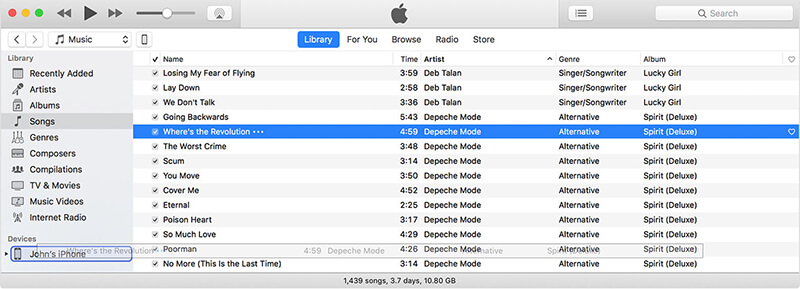
解决方案3:使用iTunes将音乐从Mac同步到iPhone XS(Max)
在继续传输过程之前,如果未更新,请更新iTunes版本。否则,将文件从Mac传输到iPhone时会遇到问题。
按照以下有关如何使用iTunes将音乐从Mac同步到iPhone XS(Max)的分步指南:
步骤1:在Mac上启动iTunes以打开它。然后,借助数字电缆将iPhone XS(Max)连接到Mac。现在,点击iTunes界面上的设备按钮。

步骤2:然后,选择iTunes界面左侧的“音乐”选项。
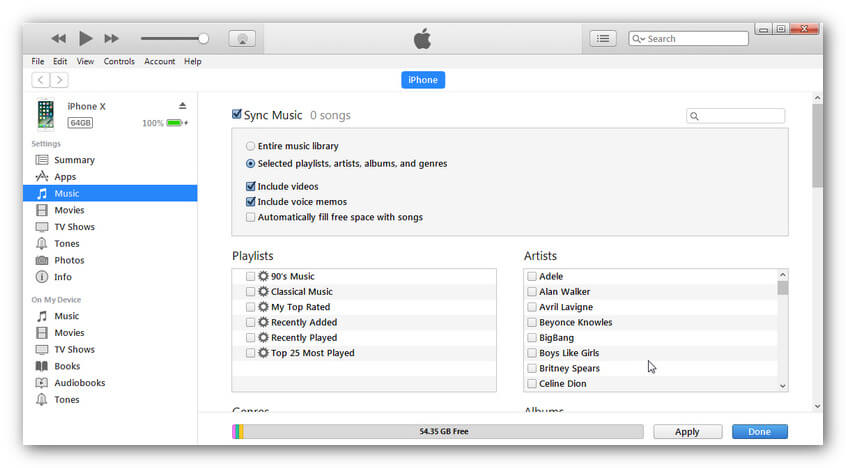
步骤3:此后,单击与“同步音乐”一起的复选框,然后选择要传输到iPhone XS(最大)的音乐。
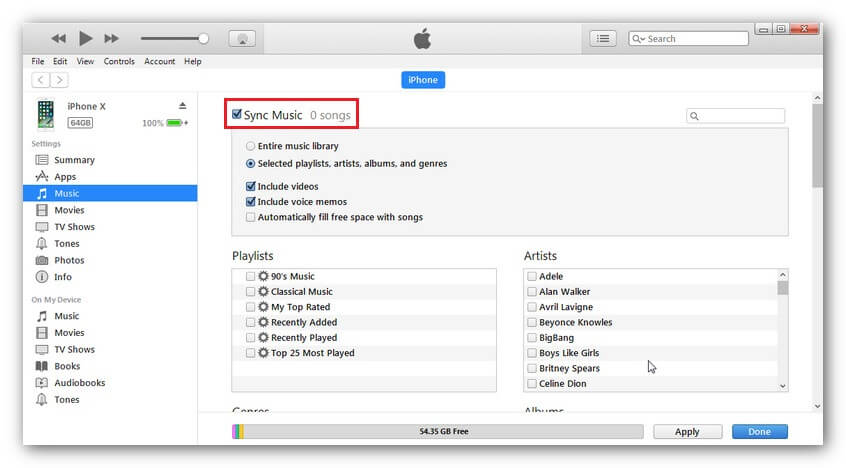
步骤4:最后,点击“应用”按钮,将选定的音乐文件从Mac同步到iPhone XS(Max)。
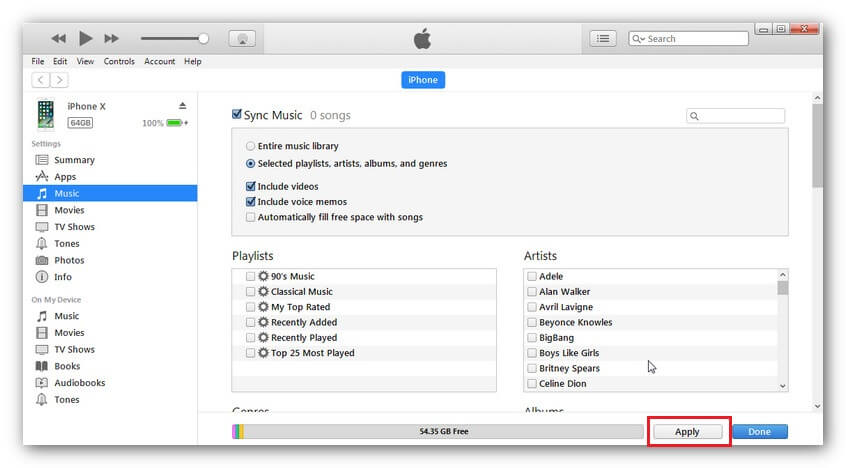
但是,通过iTunes将音乐同步到iPhone并不是一个安全的过程。在同步音乐时,它可能会清除iPhone上现有的所有音乐文件。这也是一个复杂的过程,因为如果您同步多个文件需要很长时间。
解决方案4:通过无线方式将mp3文件从Mac传输到iPhone XS(Max)
如果你不想依靠软件或iTunes将mp3文件从Mac传输到iPhone,那么DropBox是将mp3文件从Mac传输到iPhone XS(Max)的最佳方式。DropBox是云存储服务,允许用户随时随地访问文件。
按照以下有关如何在DropBox的帮助下将音乐从Mac传输到iPhone XS(Max)的分步指南:
第1步:在Mac系统的浏览器上打开DropBox官方网站,即dropbox.com。现在,登录您的DropBox帐户。
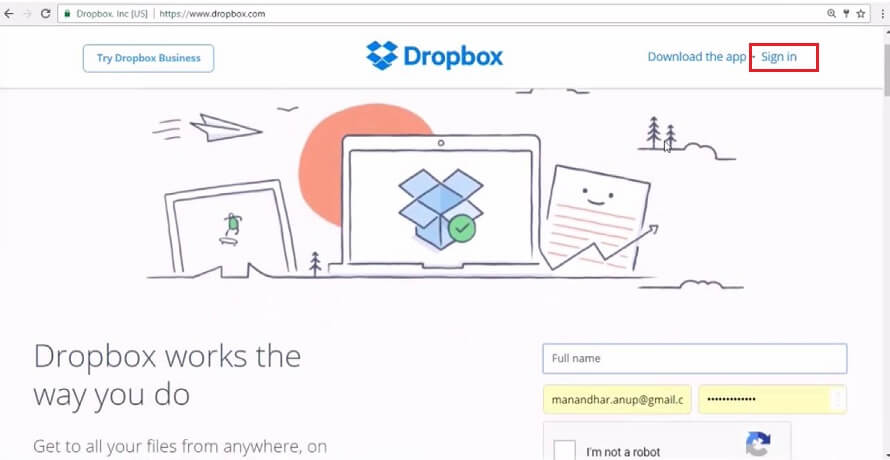
第2步:登录后,单击“上传”按钮,然后点击下拉列表中的“文件”。
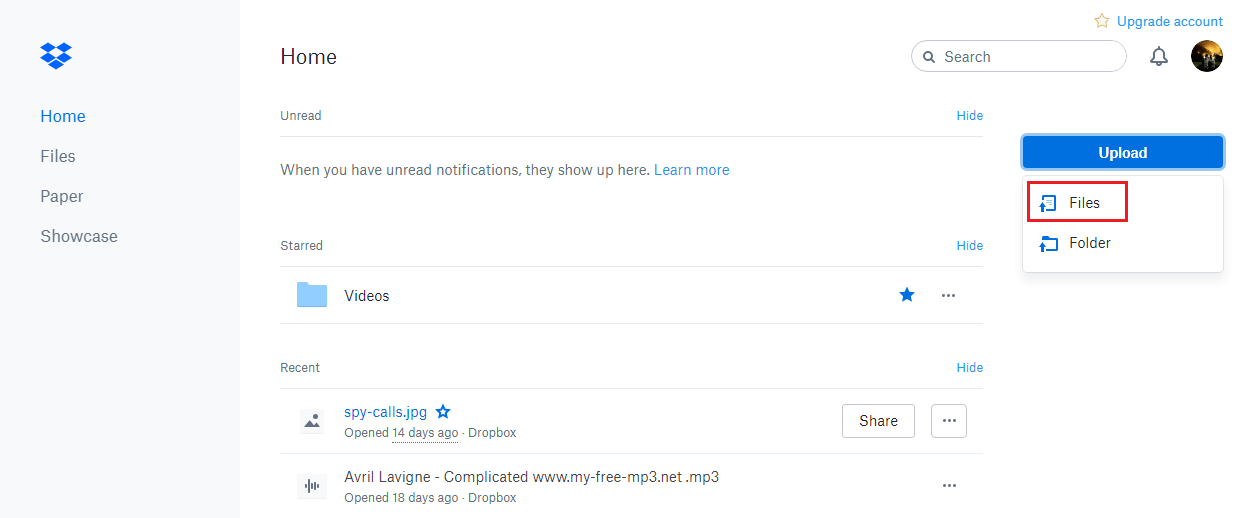
第3步:现在,浏览器窗口将打开,从Mac中选择要传输的音乐文件。
步骤4:之后,单击“上传”按钮将音乐文件保存到DropBox帐户。
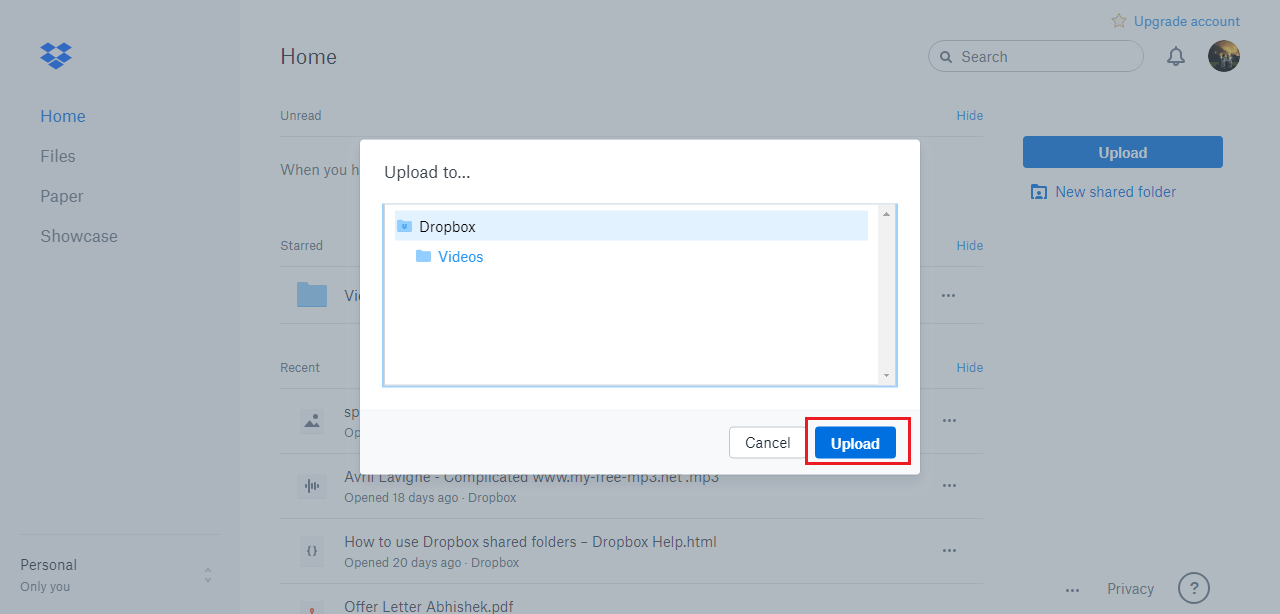
步骤5:现在,在iPhone XS(Max)上下载DropBox应用程序,然后登录到您的帐户。
步骤6:从Mac中选择保存到DropBox的音乐文件,然后从选项中选择“脱机使用”。
步骤7:几分钟后,您所需的音乐文件将保存到您的iPhone XS(Max)。
摘要
在本指南中,我们提供了有关如何将音乐从Mac传输到iPhone XS(Max)的最佳解决方案。您可以使用上述任何解决方案轻松地将音频文件从Mac传输到iPhone而不会出现任何问题。

